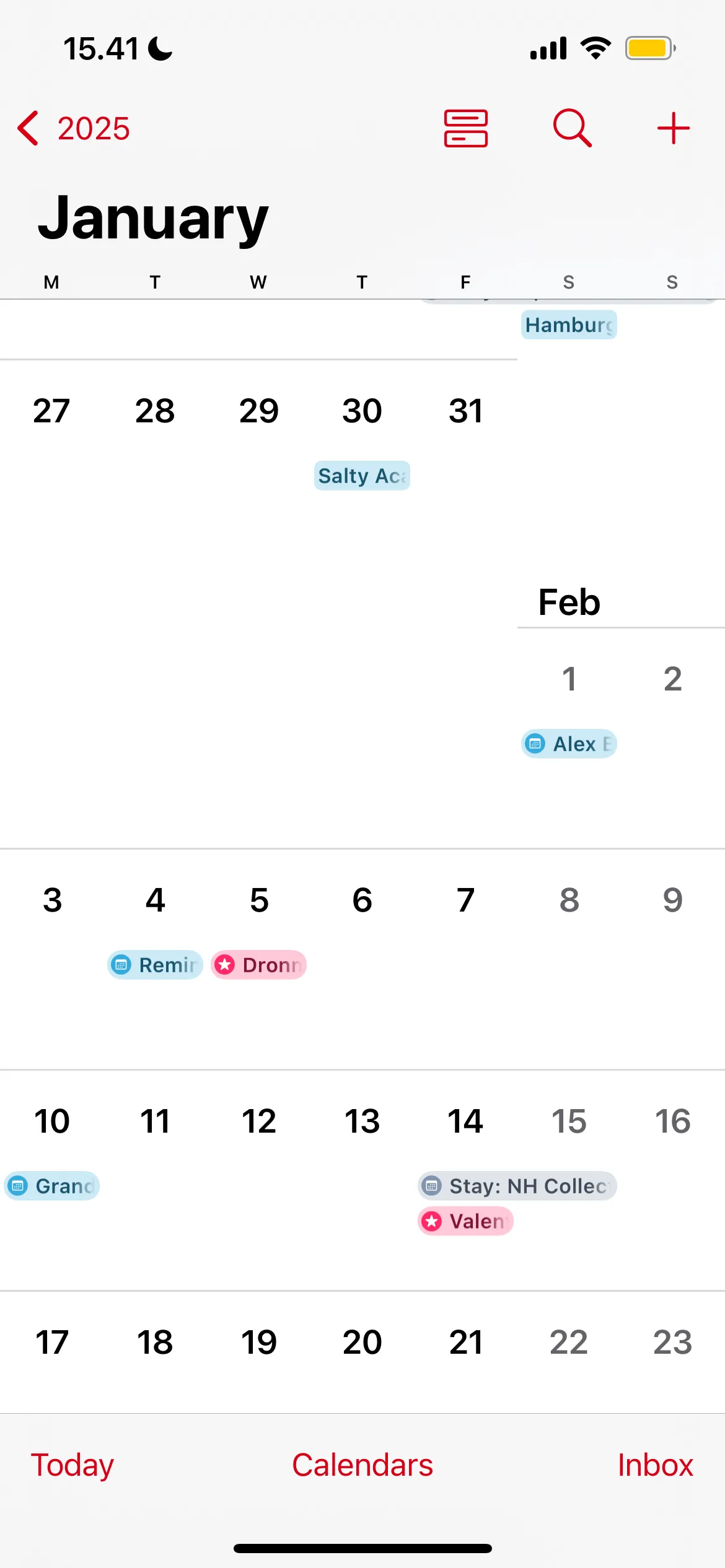Việc kiểm soát quyền truy cập của các ứng dụng trên máy tính Windows là một yếu tố then chốt giúp bạn bảo vệ quyền riêng tư và tăng cường bảo mật cho thiết bị của mình. Nắm vững cách quản lý quyền ứng dụng Windows không chỉ giúp bạn yên tâm hơn khi sử dụng các phần mềm mà còn đảm bảo các ứng dụng hoạt động đúng chức năng mà không gây ra rủi ro không đáng có. May mắn thay, hệ điều hành Windows cung cấp các công cụ cài đặt đơn giản nhưng mạnh mẽ để bạn dễ dàng kiểm soát những quyền này. Với vai trò là một chuyên gia công nghệ của thuthuat360.net, tôi sẽ hướng dẫn chi tiết bạn cách tối ưu hóa các quyền truy cập ứng dụng trên Windows, biến thiết bị của bạn thành một pháo đài bảo mật vững chắc.
Quyền Ứng Dụng Trên Windows: Tại Sao Cần Quan Tâm?
Các ứng dụng trên hệ điều hành Windows cần quyền truy cập vào các tài nguyên phần cứng và phần mềm của máy tính để có thể hoạt động hiệu quả. Điều này bao gồm quyền truy cập vào vị trí, camera, microphone, thư viện ảnh và nhiều tài nguyên khác. Chẳng hạn, một ứng dụng liên lạc như WhatsApp yêu cầu quyền truy cập webcam và microphone để bạn có thể thực hiện cuộc gọi thoại hoặc video trực tiếp từ máy tính để bàn. Tương tự, một ứng dụng thời tiết cần quyền truy cập dữ liệu vị trí để cung cấp thông tin thời tiết chính xác nhất cho khu vực của bạn. Nếu không có các quyền này, những ứng dụng đó sẽ không thể hoạt động như mong đợi.
Thông thường, việc cấp cho ứng dụng tất cả các quyền cần thiết là hợp lý để đảm bảo chúng hoạt động trơn tru. Tuy nhiên, có những trường hợp một ứng dụng – đặc biệt là những ứng dụng đáng ngờ hoặc không đáng tin cậy – có thể yêu cầu các quyền không liên quan đến chức năng cốt lõi của nó. Ví dụ, một ứng dụng máy tính đơn giản lại yêu cầu quyền truy cập vào vị trí hoặc camera của bạn có thể là một dấu hiệu cảnh báo đỏ. Đây chính là lý do tại sao việc quản lý quyền ứng dụng Windows một cách cẩn thận là cực kỳ quan trọng, giúp bạn kiểm soát chặt chẽ dữ liệu cá nhân và bảo vệ thiết bị khỏi những nguy cơ tiềm ẩn.
Cách Quản Lý Quyền Cho Một Ứng Dụng Cụ Thể
Cài đặt Windows giúp người dùng dễ dàng xem và điều chỉnh quyền ứng dụng, mang lại quyền kiểm soát cao hơn về cách mỗi ứng dụng tương tác với thiết bị của bạn. Với tư cách là một người dùng thường xuyên kiểm tra các cài đặt bảo mật, tôi thấy phương pháp này rất hiệu quả để tinh chỉnh quyền truy cập cho từng ứng dụng cụ thể.
Dưới đây là các bước bạn có thể thực hiện để bật hoặc tắt quyền cho một ứng dụng cụ thể trên PC của mình bằng ứng dụng Cài đặt (Settings):
- Nhấn tổ hợp phím Windows + I để mở ứng dụng Settings (Cài đặt).
- Nhấp vào Apps (Ứng dụng) và chọn Installed apps (Ứng dụng đã cài đặt).
- Cuộn qua danh sách hoặc sử dụng thanh tìm kiếm để xác định vị trí ứng dụng bạn muốn sửa đổi quyền.
- Nhấp vào biểu tượng menu ba chấm bên cạnh ứng dụng và chọn Advanced options (Tùy chọn nâng cao).
- Sử dụng các công tắc chuyển đổi trong phần App permissions (Quyền ứng dụng) để quản lý quyền cho ứng dụng đó.
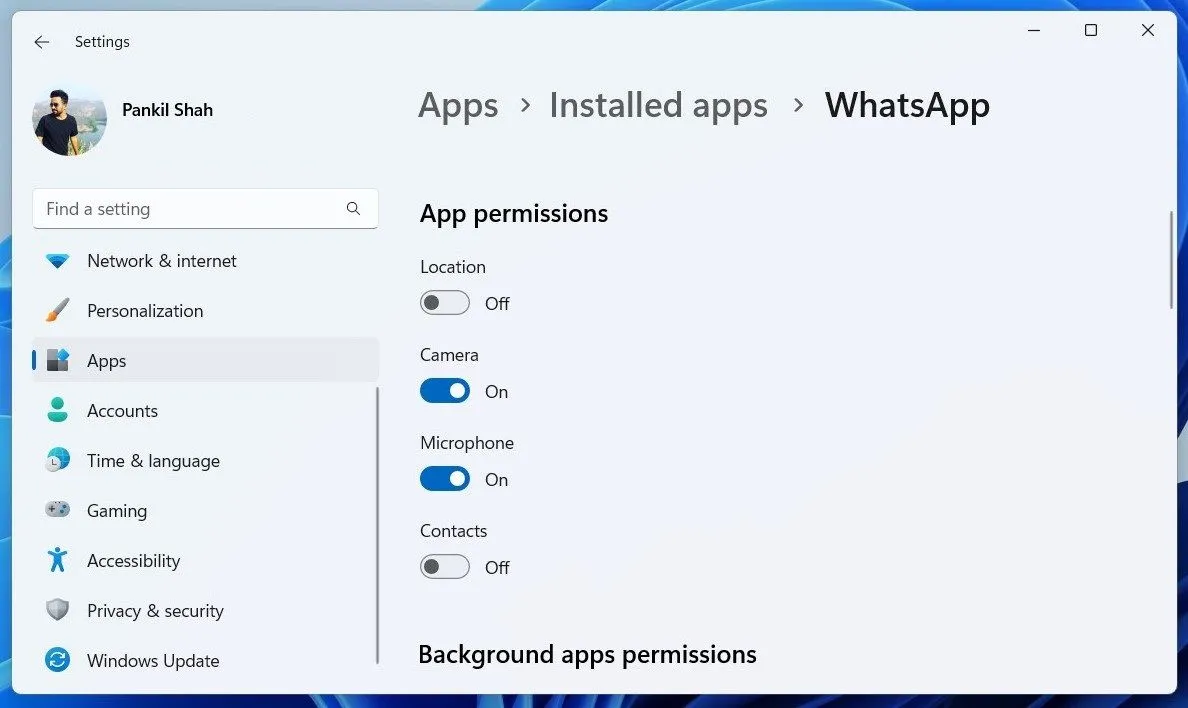 Giao diện cài đặt Windows 11 hiển thị quyền ứng dụng cho WhatsApp
Giao diện cài đặt Windows 11 hiển thị quyền ứng dụng cho WhatsApp
Mọi thay đổi bạn thực hiện sẽ có hiệu lực ngay lập tức. Tuy nhiên, nếu ứng dụng đang chạy, bạn có thể cần khởi động lại ứng dụng để các thay đổi được áp dụng hoàn toàn. Đối với các ứng dụng hoặc trò chơi không yêu cầu bất kỳ quyền nào để hoạt động, Windows sẽ không hiển thị bất kỳ công tắc chuyển đổi nào trong phần “Quyền ứng dụng”.
Quản Lý Quyền Ứng Dụng Qua Cài Đặt Quyền Riêng Tư & Bảo Mật (Privacy & Security)
Mặc dù việc quản lý quyền cho từng ứng dụng khá đơn giản, nhưng đây không phải là phương pháp hiệu quả nhất khi bạn cần điều chỉnh quyền cho nhiều ứng dụng cùng lúc. Chẳng hạn, nếu tôi muốn kiểm soát quyền truy cập microphone hoặc vị trí cho nhiều ứng dụng khác nhau, việc điều chỉnh từng cái một có thể tốn rất nhiều thời gian. Trong những trường hợp như vậy, tôi thường chuyển sang menu “Privacy & Security” (Quyền riêng tư & Bảo mật) trong Cài đặt Windows để có cách tiếp cận hợp lý hơn.
Dưới đây là cách bạn có thể sử dụng menu “Privacy & Security” trong ứng dụng Cài đặt Windows để quản lý quyền cho nhiều ứng dụng cùng một lúc:
- Nhấn tổ hợp phím Windows + I để mở ứng dụng Settings (Cài đặt).
- Chọn tab Privacy & security (Quyền riêng tư & bảo mật) ở ngăn bên trái.
- Cuộn xuống phần “App permissions” (Quyền ứng dụng) và nhấp vào một quyền cụ thể, ví dụ như Camera.
- Sử dụng công tắc chuyển đổi Let apps access your camera (Cho phép ứng dụng truy cập camera của bạn) để bật hoặc tắt quyền camera cho tất cả các ứng dụng cùng một lúc.
- Nếu bạn muốn định cấu hình quyền camera cho các ứng dụng cụ thể, hãy nhấp vào mũi tên hướng xuống bên cạnh Let apps access your camera.
- Cuộn qua danh sách và sử dụng các công tắc chuyển đổi bên cạnh mỗi ứng dụng để bật hoặc tắt quyền truy cập camera theo nhu cầu.
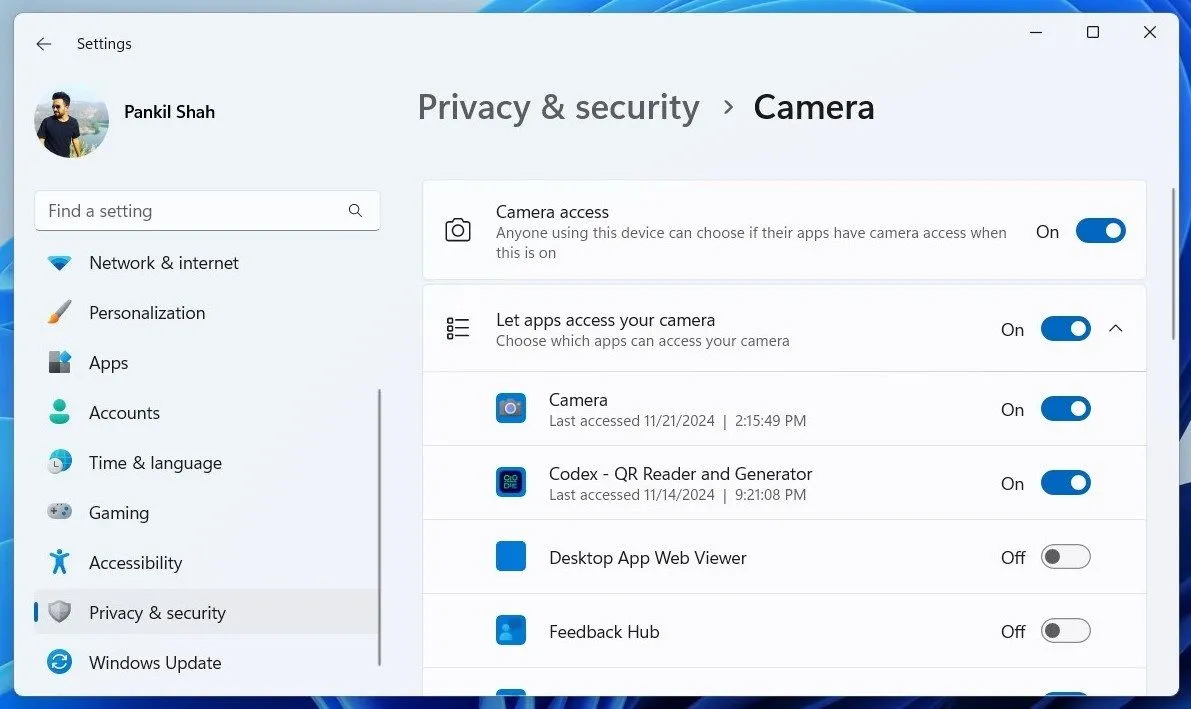 Cài đặt quyền truy cập camera cho ứng dụng trong Windows 11
Cài đặt quyền truy cập camera cho ứng dụng trong Windows 11
Tương tự, bạn có thể quản lý các quyền khác như vị trí, microphone, ảnh, video, v.v. Khi quản lý các quyền ứng dụng như camera hoặc microphone, bạn cũng có thể kiểm tra phần Recent activity (Hoạt động gần đây) để xem ứng dụng nào đã truy cập camera và microphone của bạn trong 7 ngày qua.
Bằng cách thường xuyên xem xét và điều chỉnh quyền cho từng ứng dụng, bạn có thể đảm bảo rằng thiết bị của mình chỉ cấp quyền truy cập vào những gì cần thiết để đạt hiệu suất tối ưu. Cho dù đó chỉ là hạn chế quyền truy cập vào camera, microphone hay vị trí, việc dành vài phút để xem xét các cài đặt này sẽ giúp bạn cảm thấy tự tin hơn về bảo mật và quyền riêng tư của máy tính. Ngay cả khi bạn không quá lo lắng về quyền riêng tư, việc kiểm tra quyền ứng dụng trên Windows định kỳ vẫn rất đáng giá. Điều này cho phép bạn luôn được thông báo về hành vi của ứng dụng và thực hiện hành động nếu cần thiết.